项目进度图,也就是众人所熟知的工程进度图,即甘特图。这样的图表在展示项目进展情况和工期长短方面有着极大的优势,能够给予我们更加直观的视觉感受。接下来,我们将详细介绍两种制作甘特图的有效方法。
堆积柱形图法
第一步:图表插入
- 首先,把日期的格式调整为常规格式。
- 接着,选取三列相关数据,然后插入堆积柱形图。
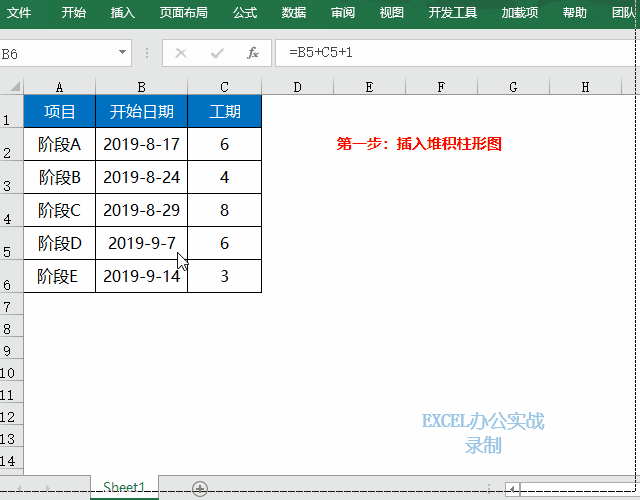
第二步:图表格式调整
- 点击纵坐标(Y 轴),进入坐标轴格式设置,勾选“逆序类别”选项。
- 如此一来,图表中的顺序便能够与数据源保持同步。
- 再点击横坐标轴,设置坐标轴的起始点为阶段 A 开始对应的数值。

第三步:其他设置调整
- 对坐标轴上日期的显示格式进行调整。
- 将间隙宽度调整为大约 30%,使得各图形更大且更加紧凑。
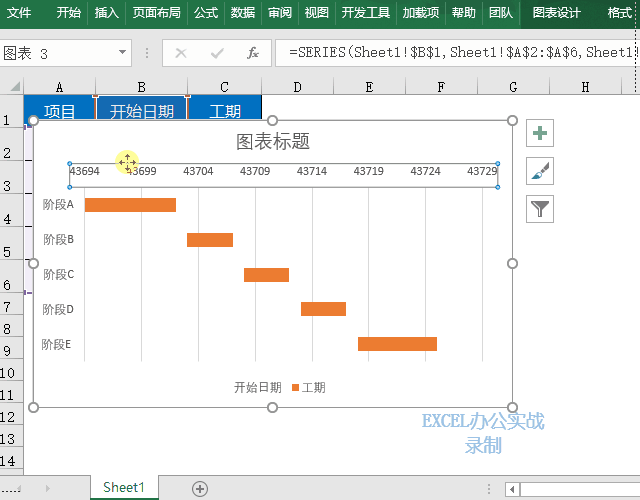
条件格式法
第一步:准备横向刻度
- 将日期格式设置为常规。
- 把阶段 A 的开始日期复制到 D1 单元格。
- 点击“开始”菜单,选择“填充”中的“系列”,将日期填充至阶段 E 的日期。
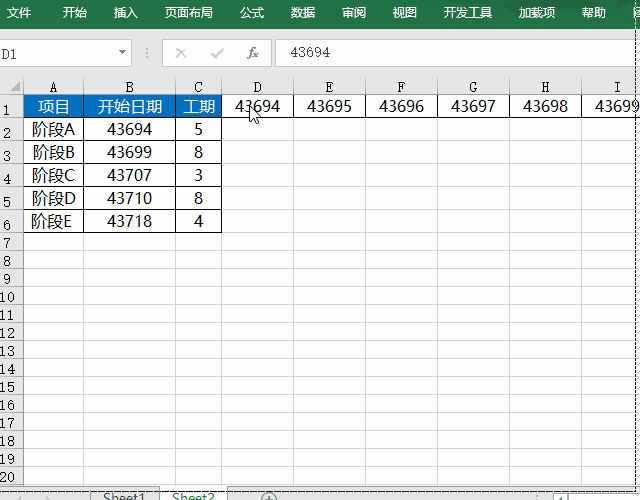
第二步:设置条件格式
- 选中对应的阶段区域。
- 点击“开始”菜单,进入“条件格式”,选择“新建规则”中的“使用公式确定要设置格式的单元格”。
- 粘贴公式:=AND(DB2,DB2 $C2)。
- 挑选填充的颜色,点击“应用”后再“关闭”。
公式说明:当某个区域的数值大于开始日期且小于等于开始日期加上工期时,这个区域就是满足条件的区域,此区域将会被填充上我们所选择的颜色。
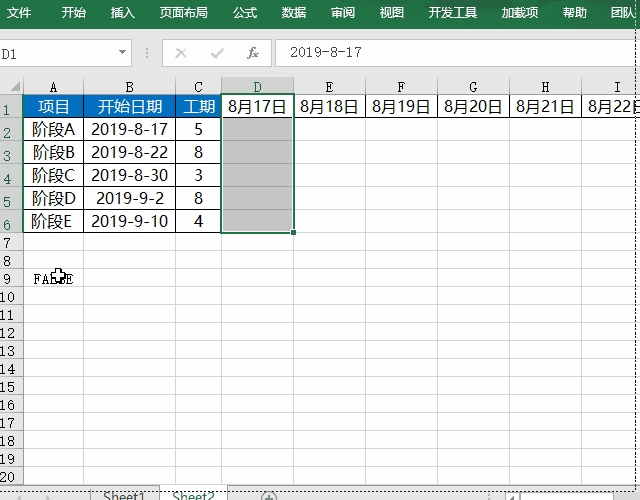


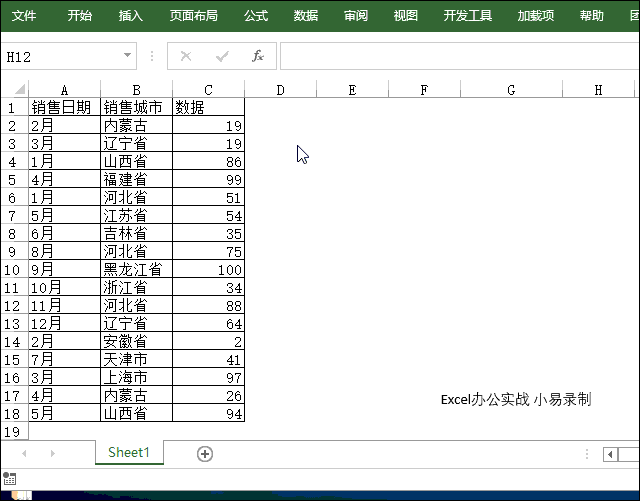
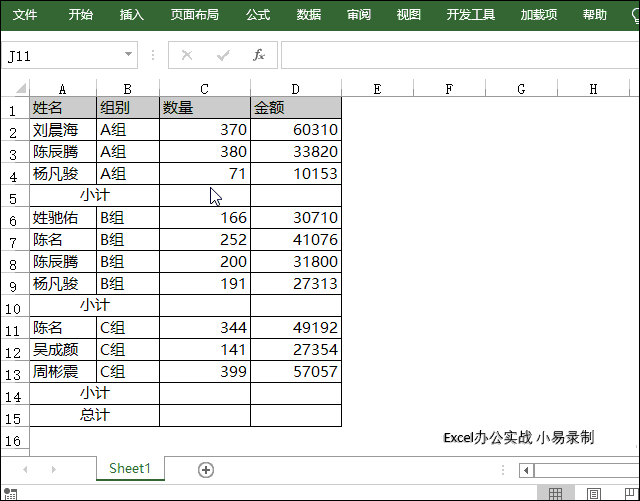

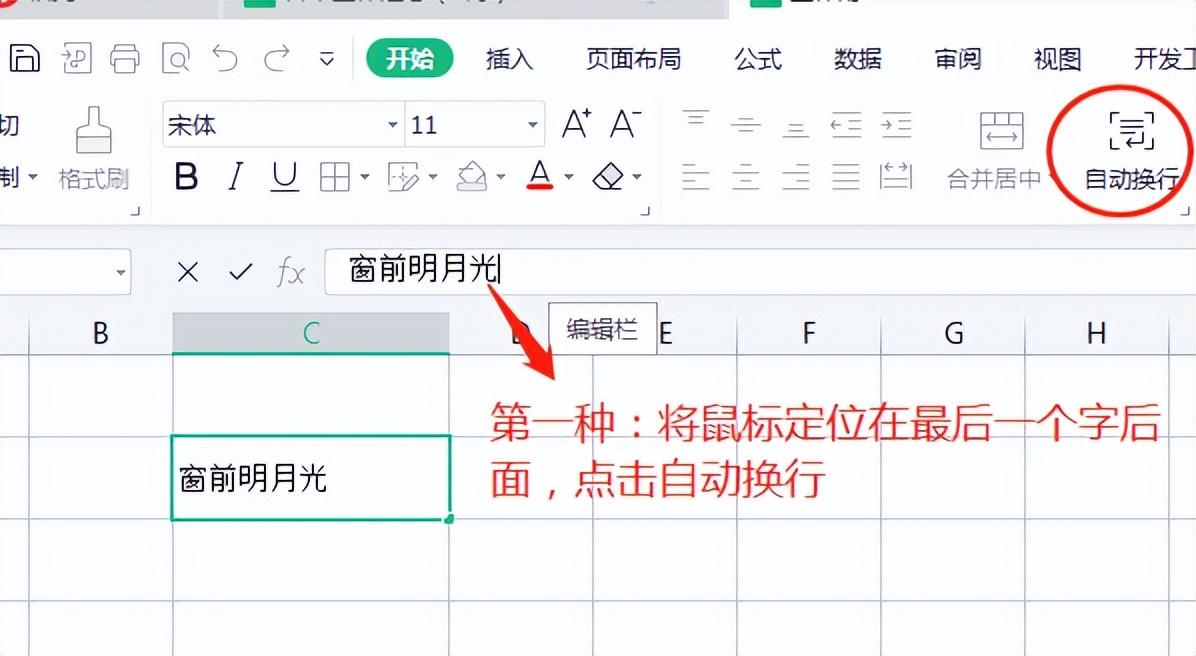
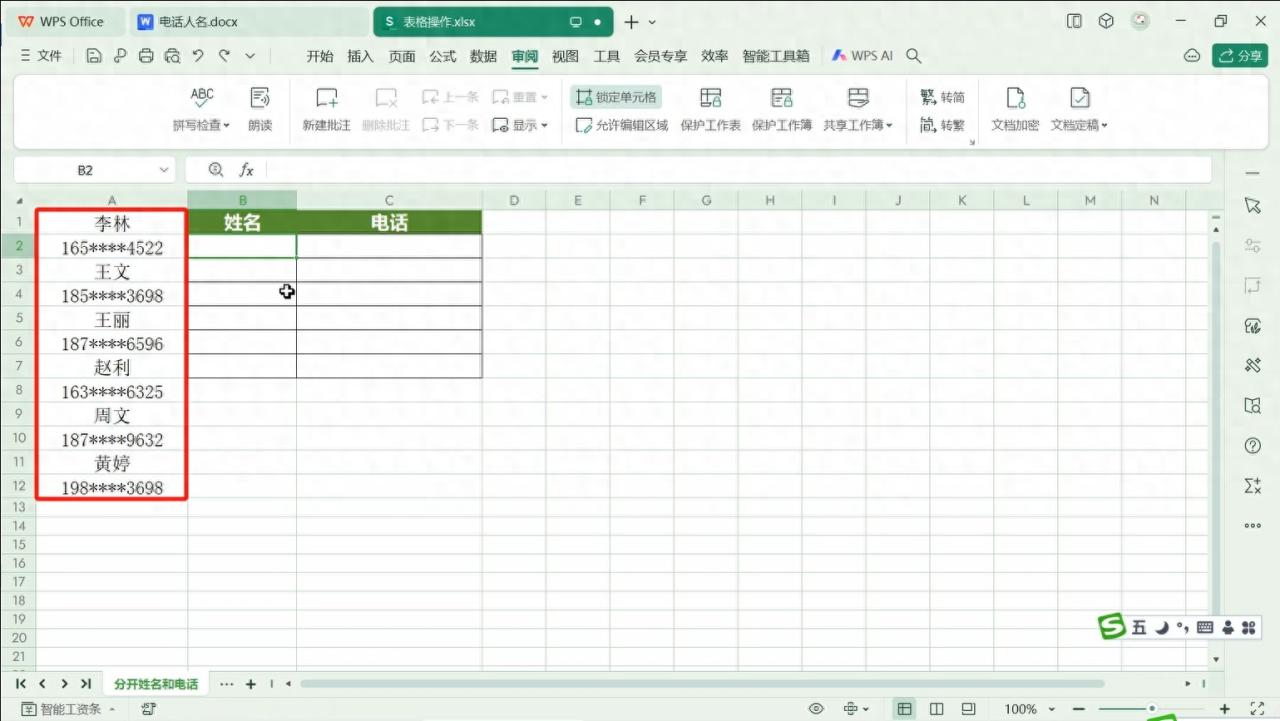
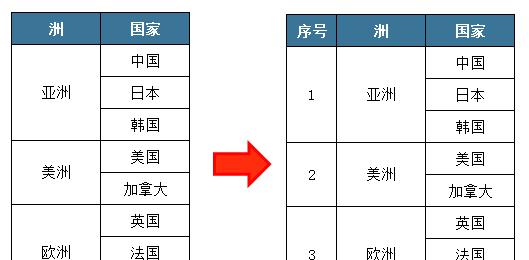

评论 (0)